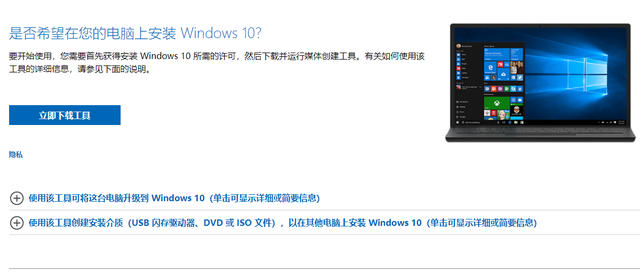公司里有很多退下来的U盘,本来觉得都成了电子垃圾,但是没想到,有了蒲公英P5之后,居然可以用这些U盘来做一个时下非常流行的NAS,又可以废物再次利用了。当然如果你们想效果好一点,建议用性能强一点的U盘来搭配蒲公英P5,用着会更爽。当时我是为了方便在家远程办公才入手的蒲公英旁路盒子P5,它不需要更改的网络设置,通过旁路组网就能实现远程操控,十分的方便。
小编先是从官电脑网上查阅了下蒲公英P5的部署方式,看起来真的是很简单,虽然接触过不少路由器,但心里还是有些忐忑的,毕竟这是小编从未接触过的新物种,下面来拆箱看看吧。
外观包装上就不多描述了,里面有蒲公英P5主机、电源插头、说明书和四个脚垫。蒲公英P5主机是一个黑色全金属设计的盒子,纯纯的工业风,正面上方面板印有噌亮的LOGO,后方设计有重置键、WAN千兆网口、USB3.0接口以及电源接口。
下面小编就来手把手教大家搭建蒲公英私有云盘,可能有点班门弄斧,因为过程确实是很简单。先将蒲公英P5接通电源,再用一根网线连接路由器,连接成功之后,设备会显示蓝灯常亮,这样就能在电脑网页端的登录蒲公英云管理系统,通过输入旁路盒子的SN码及密码即可登录进行组网设置了。
电脑进入管理系统后,按照向导进行第一步"绑定账号"、第二步"我要组网"。由于免费帐户只能有3个成员可以组网,小编就添加了自己的手机和笔记本,然后在管理页面双击将他们选入同一局域网内,这样就能互相访问了。
组网成功后,那么如何搭建私有云盘呢?很简单,只要在蒲公英P5的后背USB接口上插入一个U盘就能成为一个私有的云盘了,当然你觉得一个U盘或者硬盘不够,也可以使用USB扩展坞连接多个大容量硬盘为它扩容,十分方便。在云管理平台上你也能清晰的看到当前的共享存储和容量。
搭建好私有云盘后,只要登录电脑里的蒲公英客户端,再到局域网网络地址栏输入蒲公英P5主机网址就能自由进入云盘,以后无论在哪里都能方便的输出、输入文件,不再需要随身携带笨重的移动硬盘了。
另外,除了在电脑上远程管理你的私有云盘外,在手机端下载蒲公英客户端,然后在Samba页面输入主机IP后,打开资源库也能随时随地的远程访问文件了,非常方便。
电脑除了共享文件外,蒲公英P5旁路盒子还支持智能云打印,组网内的成员都能远程使用共享打印机,大大提高了打印机的设备使用率;另外,它还支持远程开机、有道云在线文档管理等功能。
对于个人用户来说,蒲公英P5最大的方便就是可以搭建一个你可以随时随地访问的私人存储空间;对于企业,这就相当于一个小型服务器了,员工们都能通过它进行方便的共享、使用文件。当然,最最最重要的一点就是安装设置简单,让你零基础也能玩转远程管理。
电脑 电脑